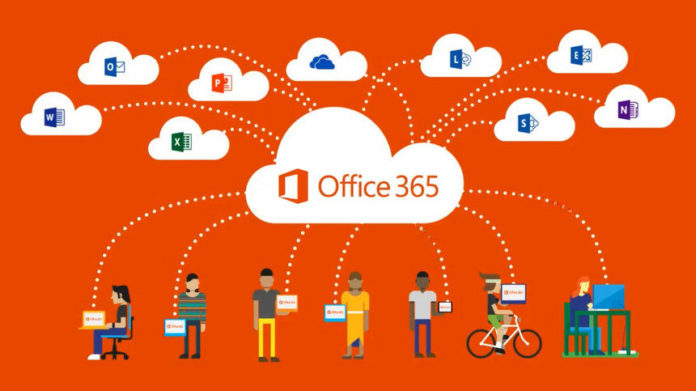
deze berichten legt uit hoe je een moderne SharePoint site URL hernoemen in Office 365.
Inleiding
Site URL Rename is een van de meest populaire verzoeken geweest via UserVoice en in SharePoint Conference 2019, in een van mijn favoriete aankondigingen van het evenement, kondigde Microsoft eindelijk de mogelijkheid aan om een Site URL te hernoemen.
hoe het werkt
een site hernoemen kan worden gedaan met behulp van het SharePoint Admin Center of met behulp van een PowerShell script.
belangrijk: deze functie staat momenteel op Preview (u kunt het testen als uw huurder deel uitmaakt van het Admin Center Preview) en zal binnenkort beschikbaar zijn! Je moet een SharePoint beheerder zijn om een site URL te kunnen hernoemen.
de makkelijkste manier om een URL van een site te hernoemen is het SharePoint-beheercentrum gebruiken. Selecteer “actieve Sites”, dan de site die u wilt hernoemen en klik op”Edit”.
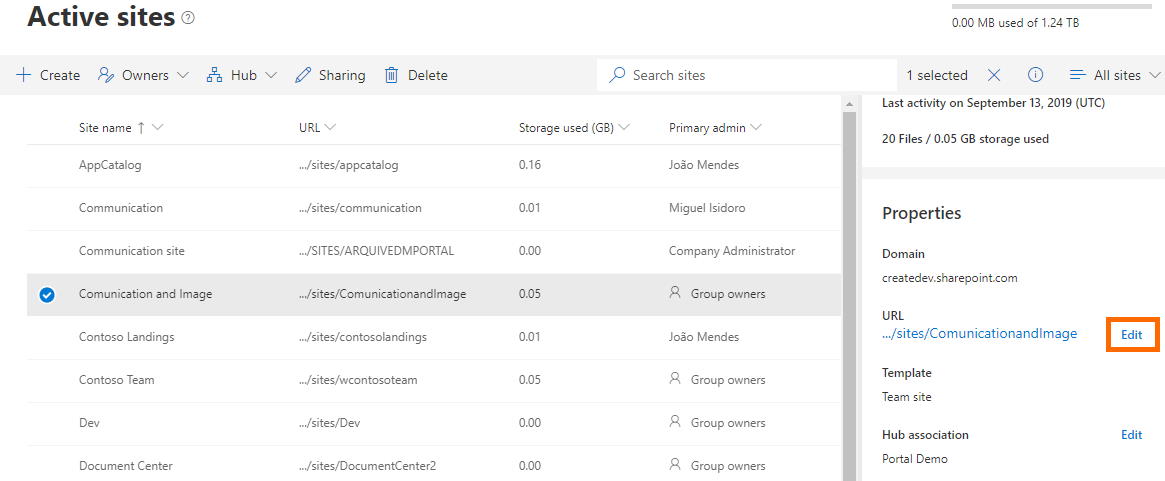
er verschijnt een popup en het enige wat je hoeft te doen is om de nieuwe URL te schrijven en ervoor te zorgen dat de nieuwe URL niet wordt gebruikt.7
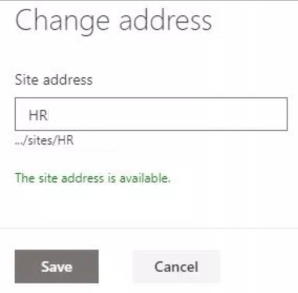
met behulp van PowerShell
hetzelfde kan worden bereikt met behulp van een eenvoudig PowerShell script, met behulp van de start-SPOSiteRename cmdlet.
de syntaxis van de start-Spositernaam cmdlet is de volgende:
Start-SPOSiteRename ] ] ] ]
de belangrijkste parameters van de cmdlet zijn:
– identiteit
huidige Site URL.
– NewSiteUrl
de URL van de nieuwe site. Dit is de URL waarnaar u de site wilt hernoemen.
Volg de onderstaande stappen om de magie te doen:
- Open een PowerShell-console (als adminstrator) en typ de opdracht SharePoint Online authenticatie. In dit commando, moet u gebruik maken van uw huurder Admin-URL
Connect-SPOService -Url https://yourtenant-admin.sharepoint.com - Levering uw huurder administrator-referenties
- Voer het volgende commando uit:
Start-SPOSiteRename
Identiteit https://yourtenant.sharepoint.com/sites/oldURL
-NewSiteUrl https://yourtenant.sharepoint.com/sites/newURL
Voor meer details in de Start-SPOSiteRename cmdlet, klik hier.
als alles goed gaat, wordt uw site hernoemd. Als de functie niet is ingeschakeld in uw huurder, krijgt u een foutmelding zoals hieronder.

het adres van deze site kan niet worden gewijzigd.”bericht betekent dat de functie is nog niet beschikbaar in uw huurder en je moet nog een beetje meer wachten.
Impact op Links
als u zich zorgen maakt als u verbroken links gaat hebben, stop dan met zorgen maken! De wijzigingen in de URL van de site hebben geen invloed omdat verzoeken om toegang tot de oude URL worden doorgestuurd naar de nieuwe URL, wat betekent dat gebruikers hun links en bladwijzers niet hoeven bij te werken of eerder gedeelde links opnieuw hoeven te delen.
belangrijk: De omleiding kan een paar minuten duren nadat de site URL is gewijzigd en in die periode is het mogelijk dat u een HTTP 500-fout kunt zien.
beperkingen
de site kan geen Hub – Site zijn-als de site een hub-site is, registreer deze dan als hub-site, hernoem de URL van de site en registreer de site terug als hub-site.
om te leren waarom uw bedrijf zou moeten migreren naar SharePoint Online en Office 365, Klik hier en hier.
als u uw SharePoint classic root-site wilt moderniseren tot een moderne SharePoint-site, klik dan hier.
als u een SharePoint-beheerder of een SharePoint-ontwikkelaar bent die meer wil weten over het automatisch installeren van een SharePoint 2019-farm met PowerShell, nodig ik u uit om hier en hier te klikken.
als u leert hoe u uw SharePoint farm-updateproces sterk kunt versnellen om ervoor te zorgen dat uw SharePoint farm bijgewerkt blijft en u een stap dichterbij blijft om uw overstap naar de cloud te starten, klik dan hier.
als u de voorkeur geeft aan de traditionele methode om uw farm bij te werken en alle stappen en voorzorgsmaatregelen wilt leren die nodig zijn om uw SharePoint farm met succes bijgewerkt te houden, klik dan hier.
als u wilt leren hoe u een SharePoint 2013-farm kunt upgraden naar SharePoint 2019, klik dan hier en hier.
als SharePoint 2019 nog steeds geen optie is, kunt u meer leren over het automatisch installeren van een SharePoint 2016-farm met PowerShell, Klik hier en hier.
als u wilt leren hoe u een SharePoint 2010-farm kunt upgraden naar SharePoint 2016, Klik dan hier en hier.
als u nieuw bent in SharePoint en Office 365 en er alles over wilt leren, bekijk dan deze leermiddelen.
als u werkt in een grote organisatie die Office 365 gebruikt of overweegt om naar Office 365 te verhuizen en overweegt tussen één of meerdere Office 365-huurders, nodig ik u uit om dit artikel te lezen.
als u alles wilt weten over de nieuwste SharePoint en Office 365 aankondigingen van Ignite en enkele meer recente aankondigingen, waaronder Microsoft Search, wat er nieuw is om een Modern Intranet te bouwen met SharePoint in Office 365, diepere integratie tussen Microsoft Teams en SharePoint en het laatste nieuws over SharePoint ontwikkeling, Klik hier.
als uw organisatie nog steeds niet klaar is om all-in te gaan naar SharePoint Online en Office 365, kan een hybride scenario de beste keuze zijn. SharePoint 2019 RTM werd onlangs aangekondigd en als u alles over SharePoint 2019 en al zijn functies te leren, Klik hier.
Gelukkig SharePoint!